在使用宏基笔记本电脑时,由于各种原因,可能会遇到系统崩溃、病毒感染等问题,此时重装系统是一个解决办法。而使用U盘重装系统可以更方便快捷地完成此项任务,...
2025-05-20 384 盘重装系统
随着WindowsXP系统的逐渐淘汰,许多老旧电脑用户仍然依赖XP系统。然而,重新安装XP系统可能会遇到光盘驱动器故障、光盘丢失等问题。这时候,使用U盘重装XP系统成为了一种可行的解决方案。本文将为大家详细介绍使用U盘重装XP系统的步骤与方法。

准备工作:获取XP系统镜像文件
在进行U盘重装XP系统前,我们需要事先准备好XP系统的镜像文件。可以从官方渠道下载ISO格式的XP系统镜像,或者从其他可靠的第三方资源网站获取。
准备工作:制作U盘安装盘
将一根容量大于1GB的U盘插入计算机。在电脑上安装一个U盘启动盘制作工具,如UltraISO。打开该软件,选择“文件”-“打开”,选择之前下载的XP系统镜像文件。
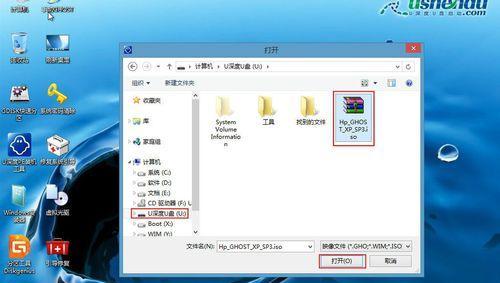
准备工作:格式化U盘
在U盘启动盘制作工具中,选择“启动”-“写入硬盘映像”,选择要写入的USB设备为刚刚插入的U盘,点击“写入”。此时,U盘将被格式化并写入XP系统安装文件。
设置电脑启动项
重启电脑,按下计算机品牌对应的“BootMenu”按键进入启动项设置。将U盘设为第一启动项,并保存设置后重启电脑。
开始安装XP系统
电脑重启后,会自动进入U盘安装界面。按照提示,选择安装XP系统的分区、输入产品密钥等信息。接着,系统将会自动进行文件复制和安装过程。
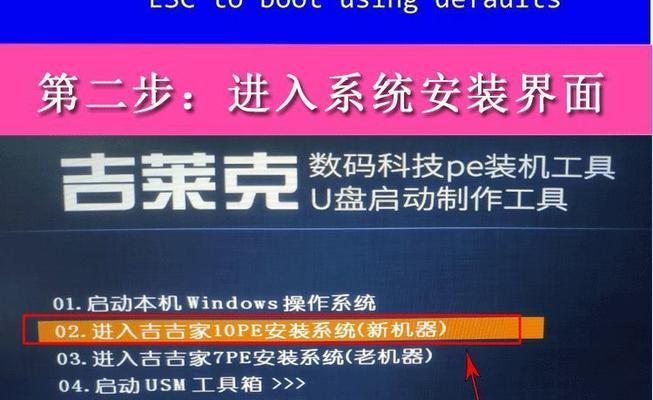
重启电脑进行系统配置
安装完成后,电脑会自动重启。此时,系统会进入XP系统的配置界面,在此期间,系统会自动进行硬件配置和应用程序的初始化。
创建用户账户和设置密码
系统配置完成后,会要求设置一个管理员账户和密码。根据提示,输入相应信息,并记住密码以便日后登录使用。
选择系统语言和时区
接下来,系统会要求选择语言和时区,根据个人需求进行选择,并点击“下一步”继续。
安装必要的驱动程序
XP系统安装完成后,部分硬件设备可能无法正常工作,需要手动安装相应的驱动程序。可以通过设备管理器查看设备的硬件ID,并从官方网站或驱动下载网站下载并安装驱动程序。
更新系统和安装必要软件
安装驱动程序后,打开WindowsUpdate进行系统更新,以确保系统安全和稳定。同时,根据个人需求,安装必要的软件和工具,如浏览器、办公软件等。
备份重要数据
在重新使用XP系统之前,建议备份重要数据。可以使用U盘、外接硬盘或者云存储等方式将重要文件进行备份。
设置系统防火墙和杀毒软件
为了保护系统的安全,安装并激活一个可靠的防火墙和杀毒软件。同时,保持软件的定期更新,以防止病毒和恶意软件的侵袭。
个性化设置和优化系统性能
根据个人喜好,对系统进行个性化设置,如更改桌面背景、调整系统主题等。此外,也可以进行系统优化,如清理临时文件、优化启动项等,以提升系统性能。
常见问题解决与维护方法
在使用XP系统过程中,可能会遇到一些常见问题,如蓝屏、系统崩溃等。可以通过查找相关故障码和错误信息,或者寻求技术支持解决问题。此外,定期进行系统维护和清理也是保持系统稳定性的重要步骤。
通过本文的详细教程,相信读者已经掌握了使用U盘重装XP系统的步骤和方法。使用U盘重装XP系统不仅能解决光盘驱动器故障或丢失的问题,而且更加便捷和高效。希望本文能对读者有所帮助,并顺利完成系统重装。
标签: 盘重装系统
相关文章

在使用宏基笔记本电脑时,由于各种原因,可能会遇到系统崩溃、病毒感染等问题,此时重装系统是一个解决办法。而使用U盘重装系统可以更方便快捷地完成此项任务,...
2025-05-20 384 盘重装系统

在日常使用电脑过程中,有时候我们需要重装操作系统以获得更好的使用体验。而对于使用Win7系统的用户,他们可能会遇到一个问题,就是如何使用U盘重装Mac...
2025-04-08 245 盘重装系统

随着时间的推移,笔记本电脑的系统可能会变得越来越慢,甚至出现各种问题。此时,重装操作系统是一个有效的解决方案。本文将详细介绍如何使用U盘重装笔记本Wi...
2025-03-22 245 盘重装系统

随着时间的推移,电脑系统可能变得越来越卡顿、不稳定,这时候重装系统就是解决问题的好办法。然而,传统的光盘安装方式已经逐渐被取代,使用U盘制作重装系统成...
2025-03-05 257 盘重装系统

在电脑使用过程中,我们经常会遇到系统出现问题或运行缓慢的情况。此时,重装操作系统通常是解决问题的一种有效方法。本文将介绍如何使用Win7U盘来重装XP...
2025-02-09 284 盘重装系统

随着科技的不断发展,电脑系统也在不断升级,但是有时候我们还是需要使用老旧的XP系统。然而,很多电脑已经没有光驱了,这时候我们可以通过U盘来重装XP系统...
2025-02-08 366 盘重装系统
最新评论